关于win7开机启动项怎么添加的问题解答
点击左下角的win键弹出菜单
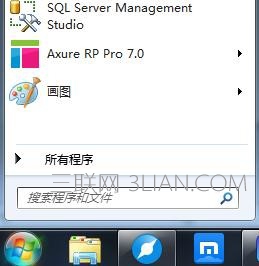
选择下面的所有程序
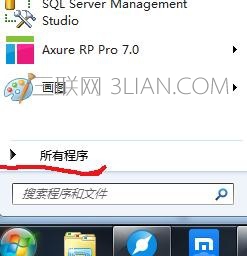
之后在所有文件夹里面找到启动文件夹
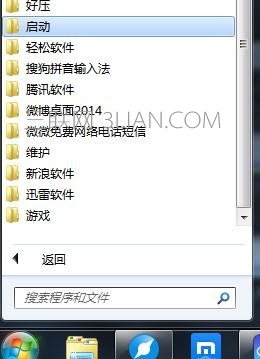
在启动文件夹点右键,选择打开
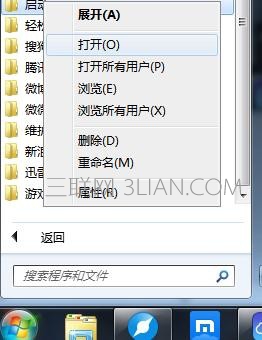
这时候就打开了这个文件夹
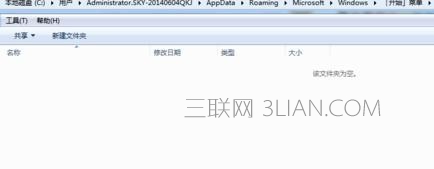
把启动文件夹最小化,去你想要电脑启动时候一起启动的程序文件夹,找到程序,点击右键选择下方的创建快捷方式。之后你就会发现文件夹内多了一个快捷方式,选择该快捷方式,右键选择剪切。

打开之前最小化的启动文件夹,右键粘贴,然后把这个文件夹关掉就好了。之后电脑重启的时候就会自动也运行你添加的那个程序了。
关于win7开机启动项怎么添加的问题解答
点击左下角的win键弹出菜单
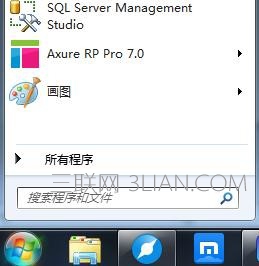
选择下面的所有程序
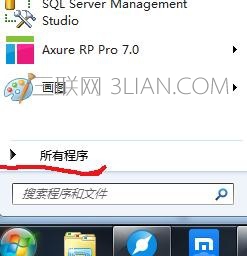
之后在所有文件夹里面找到启动文件夹
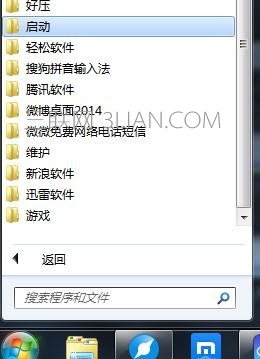
在启动文件夹点右键,选择打开
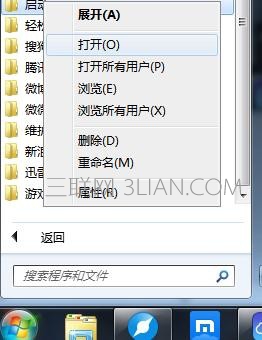
这时候就打开了这个文件夹
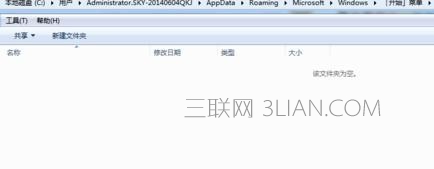
把启动文件夹最小化,去你想要电脑启动时候一起启动的程序文件夹,找到程序,点击右键选择下方的创建快捷方式。之后你就会发现文件夹内多了一个快捷方式,选择该快捷方式,右键选择剪切。

打开之前最小化的启动文件夹,右键粘贴,然后把这个文件夹关掉就好了。之后电脑重启的时候就会自动也运行你添加的那个程序了。

手机看新闻
微信扫描关注